Google Oversetter
DENNE TJENESTEN KAN INNEHOLDE OVERSETTELSER LEVERT AV GOOGLE. GOOGLE FRASKRIVER SEG ALLE GARANTIER KNYTTET TIL OVERSETTELSENE, UTTRYKKELIGE ELLER UNDERFORSTÅTTE, INKLUDERT ALLE GARANTIER FOR NØYAKTIGHET, OG ALLE UNDERFORSTÅTTE GARANTIER FOR SALGBARHET, EGNETHET FOR ET BESTEMT FORMÅL OG UKRENGELIGHET.
Nikon Corporation (nedenfor, "Nikon") sine referansehåndbøker har blitt oversatt for din bekvemmelighet ved hjelp av oversettelsesprogramvare drevet av Google Oversetter. Det er gjort rimelige anstrengelser for å gi en nøyaktig oversettelse, men ingen automatisert oversettelse er perfekt, og er heller ikke ment å erstatte menneskelige oversettere. Oversettelser leveres som en tjeneste til brukere av Nikons referansehåndbøker, og leveres "som de er". Det gis ingen garanti av noe slag, enten uttrykt eller underforstått, med hensyn til nøyaktigheten, påliteligheten eller korrektheten for enhver oversettelse gjort fra engelsk til et annet språk. Noe innhold (slik som bilder, videoer, Flash-videoer osv.) vil kanskje ikke være nøyaktig oversatt som følge av begrensningene til oversettelsesprogramvaren.
Den offisielle teksten er den engelske versjonen av referansehåndbøkene. Eventuelle uoverensstemmelser eller forskjeller som oppstår i oversettelsen, er ikke bindende og har ingen juridisk virkning for etterlevelse eller håndhevelse. Dersom du har spørsmål knyttet til nøyaktigheten av informasjonen i de oversatte referansehåndbøkene, se den engelske versjonen av håndbøkene som er den offisielle versjonen.
Lagringsmappe
G -knapp U C fotoopptaksmeny
Velg mappen der påfølgende bilder skal lagres.
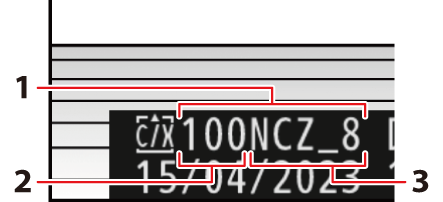
- Mappe
- Mappenummer
- Mappenavn
Endringer i [ Lagringsmappe ] gjort i fotoopptaksmenyen gjelder i videoopptaksmenyen og omvendt .
Gi nytt navn til mapper
Standard mappenavn, som vises etter mappenummeret, er "NCZ_8". For å velge et annet mappenavn på fem tegn for nye mapper, velg [ Gi nytt navn ].
- Eksisterende mapper kan ikke gis nytt navn.
- Om ønskelig kan standardnavnet gjenopprettes for påfølgende mapper ved å trykke og holde inne O ( Q )-knappen mens tastaturet vises.
Velg Mappe etter nummer
Mappen der påfølgende bilder skal lagres kan velges etter nummer. Hvis en mappe med det angitte nummeret ikke allerede eksisterer, vil en ny mappe bli opprettet.
-
Velg [ Velg mappe etter nummer ].
- Marker [ Velg mappe etter nummer ] og trykk 2 for å vise dialogboksen [ Velg mappe etter nummer ].
- Kortet som den nye mappen skal opprettes på, er understreket i visningsområdet for kortsporet øverst til høyre i dialogboksen [ Velg mappe etter nummer ]. Kortet som brukes til nye mapper avhenger av alternativet som er valgt for [ Sekundær sporfunksjon ] i fotoopptaksmenyen.
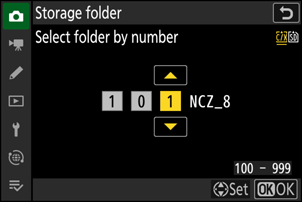
-
Velg et mappenummer.
- Trykk på 4 eller 2 for å utheve sifre.
- For å endre det uthevede sifferet, trykk 1 eller 3 .
-
Lagre endringer og avslutt.
- Hvis en mappe med det valgte nummeret allerede eksisterer, vil et W , X eller Y -ikon vises til venstre for mappenummeret. Trykk J for å fullføre operasjonen og gå tilbake til hovedmenyen; hvis du velger en mappe merket W eller X , vil den bli valgt som mappe for nye bilder.
- Hvis du velger et mappenummer som ikke allerede eksisterer, vil det opprettes en ny mappe med det nummeret når du trykker J .
- I begge tilfeller vil påfølgende bilder lagres i den valgte mappen.
- For å avslutte uten å endre lagringsmappen, trykk på G knappen.
Velg mappe fra listen
Slik velger du fra en liste over eksisterende mapper:
-
Velg [ Velg mappe fra liste ].
Uthev [ Velg mappe fra liste ] og trykk på 2 for å vise dialogboksen [ Velg mappe fra liste ].
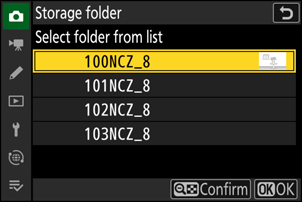
-
Uthev en mappe.
Trykk på 1 eller 3 for å utheve en mappe.
-
Velg den uthevede mappen.
- Trykk på J for å velge den uthevede mappen og gå tilbake til hovedmenyen.
- Etterfølgende bilder vil bli lagret i den valgte mappen.
-
Når gjeldende mappenummer når 999, vil kameraet ikke lenger kunne opprette nye mapper, og utløseren vil bli deaktivert hvis:
- den gjeldende mappen inneholder 5000 bilder (i tillegg vil videoopptak bli deaktivert hvis kameraet beregner at antall filer som trengs for å ta opp en video med maksimal lengde vil resultere i at mappen inneholder over 5000 filer), eller
- den gjeldende mappen inneholder et bilde nummerert 9999 (i tillegg vil videoopptak bli deaktivert hvis kameraet beregner at antall filer som trengs for å ta opp en video med maksimal lengde vil resultere i en fil nummerert over 9999).
-
Hvis det er plass på minnekortet, vil du likevel kunne fortsette å fotografere ved å:
- opprette en mappe med et nummer mindre enn 999 og velge den som lagringsmappe, eller
- endre alternativene som er valgt for [ Bildestørrelse/bildefrekvens ] eller [ Videofiltype ] før du spiller inn videoer.
Det kan kreve ekstra tid for oppstart av kameraet hvis minnekortet inneholder et veldig stort antall filer eller mapper.

